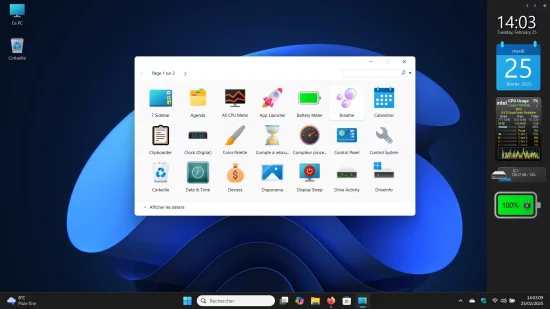Les widgets ont longtemps été un moyen pratique d’accéder rapidement à des informations comme la météo, l’heure ou l’utilisation des ressources système. Si Windows 7 proposait des gadgets intégrés, Microsoft les a abandonnés avec Windows 8 et Windows 10. Et même si Windows 11 a réintroduit une fonction de widgets, celle-ci est limitée et ne permet pas d’afficher des éléments directement sur le bureau.
Heureusement, plusieurs logiciels permettent de retrouver ou d’ajouter des widgets personnalisables sur Windows 10 et 11. Voici les meilleurs logiciels disponibles.
Rainmeter : le meilleur logiciel pour ajouter des widgets personnalisés sur Windows
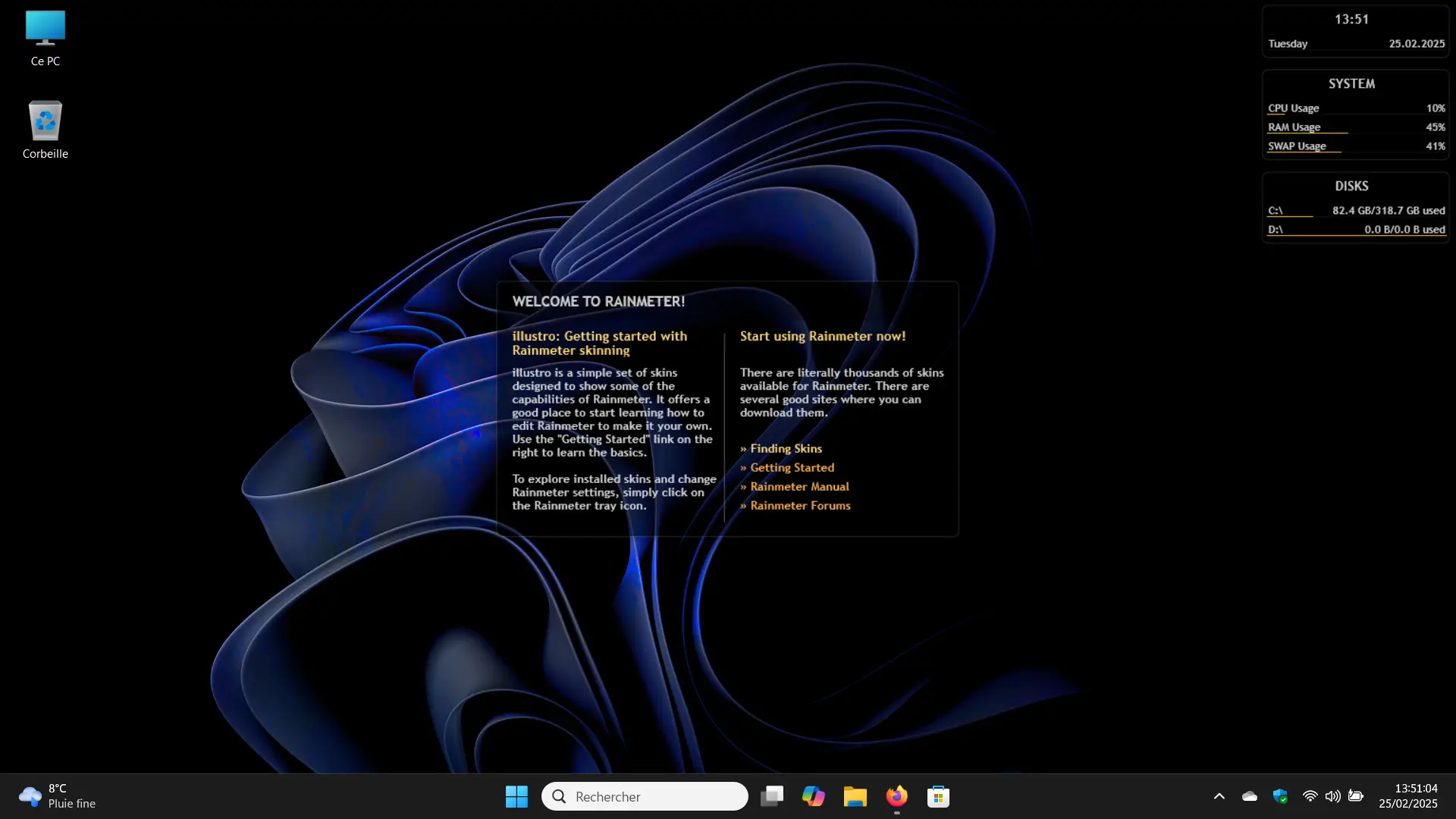
Rainmeter est sans aucun doute le logiciel le plus puissant et le plus flexible pour ajouter des widgets sur Windows. Il permet de transformer complètement son bureau en ajoutant des indicateurs système, des horloges stylisées, des lecteurs de musique, des flux RSS et bien plus encore.
Contrairement à d’autres solutions, Rainmeter fonctionne avec des skins (thèmes) créés par la communauté. Ces skins peuvent être téléchargés sur divers sites comme DeviantArt ou RainmeterHub et personnalisés à l’infini. Par exemple, il est possible d’afficher l’utilisation du CPU et de la RAM sous forme de barres dynamiques, d’ajouter une horloge digitale minimaliste ou encore d’intégrer un widget météo interactif.
| 👍 Avantages | 👎 Inconvénients |
|---|---|
| Personnalisation avancée avec une grande variété de skins | Demande du temps pour apprendre à le configurer |
| Léger et optimisé pour ne pas consommer trop de ressources | Pas de widgets préinstallés, tout doit être ajouté manuellement |
| Permet d’afficher des informations variées (CPU, météo, musique, etc.) | Peut être complexe pour les utilisateurs débutants |
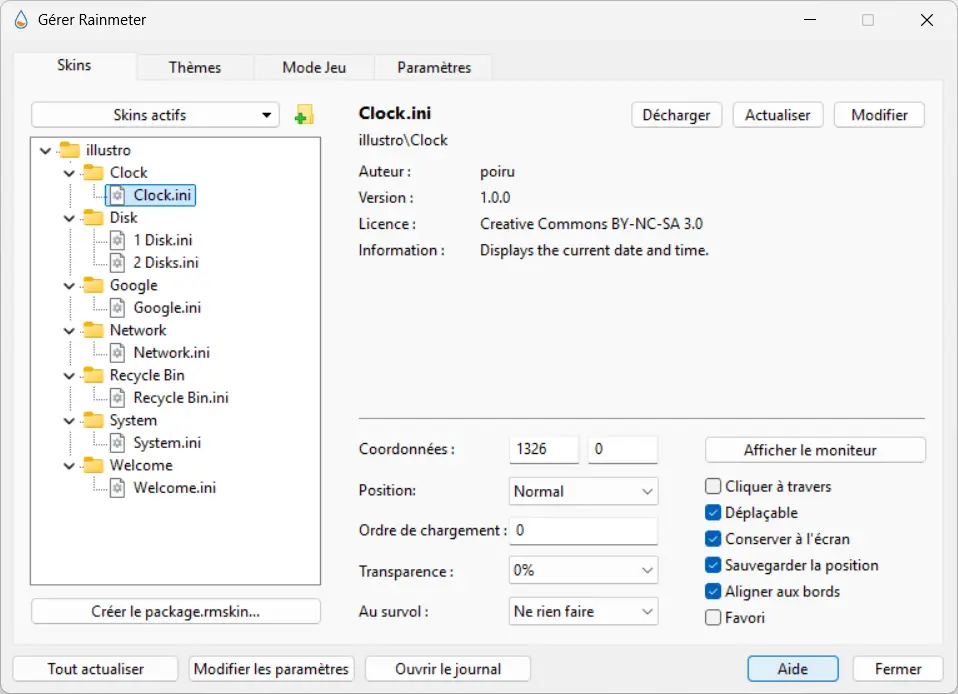
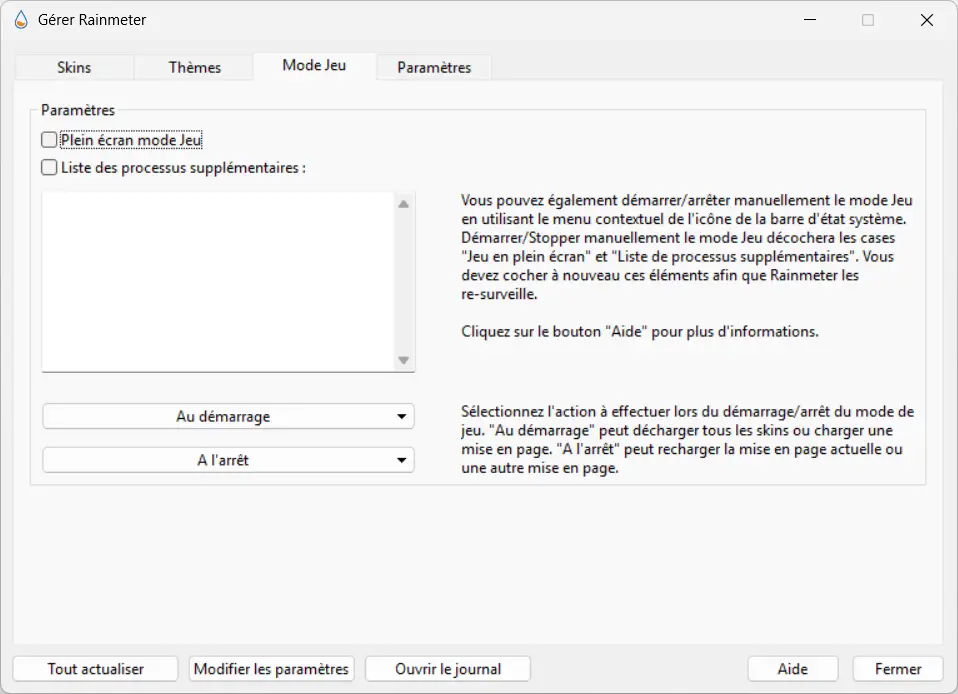
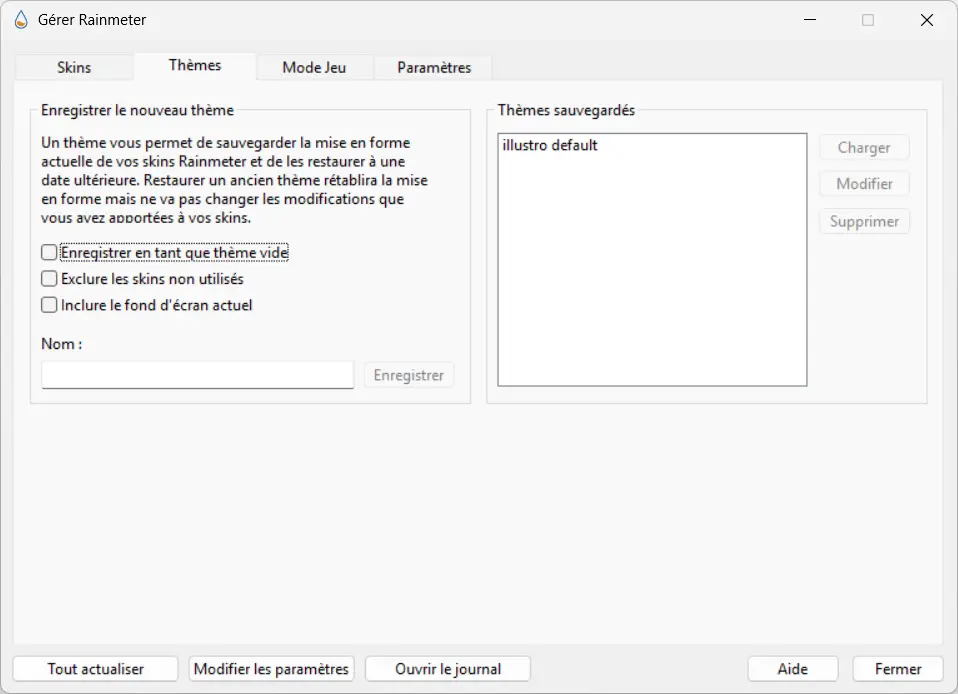
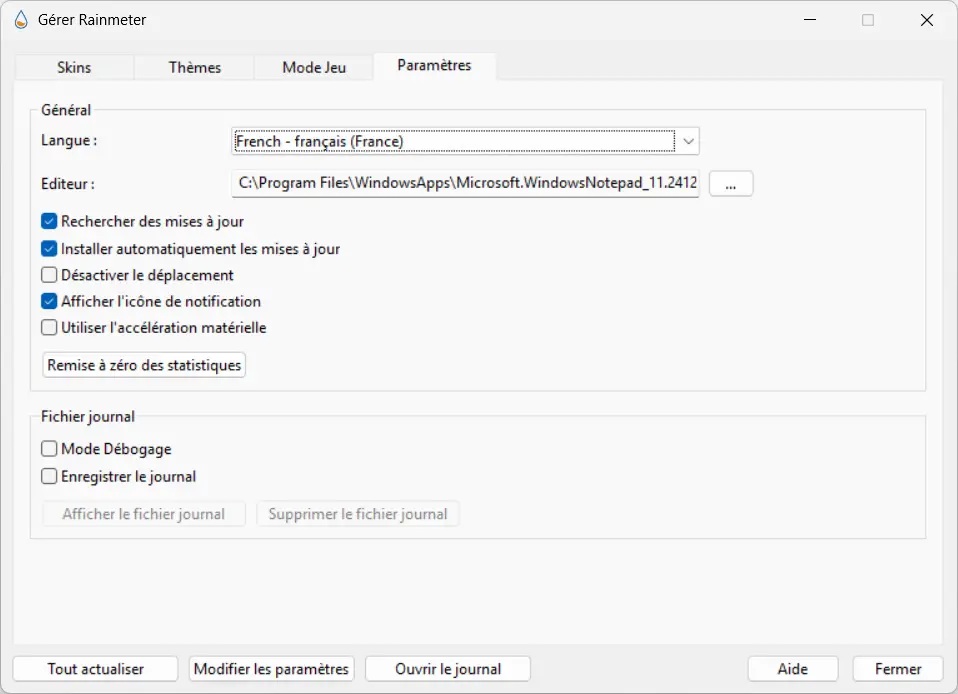
GadgetPack : retrouver les gadgets Windows 7 sur Windows 10 et 11
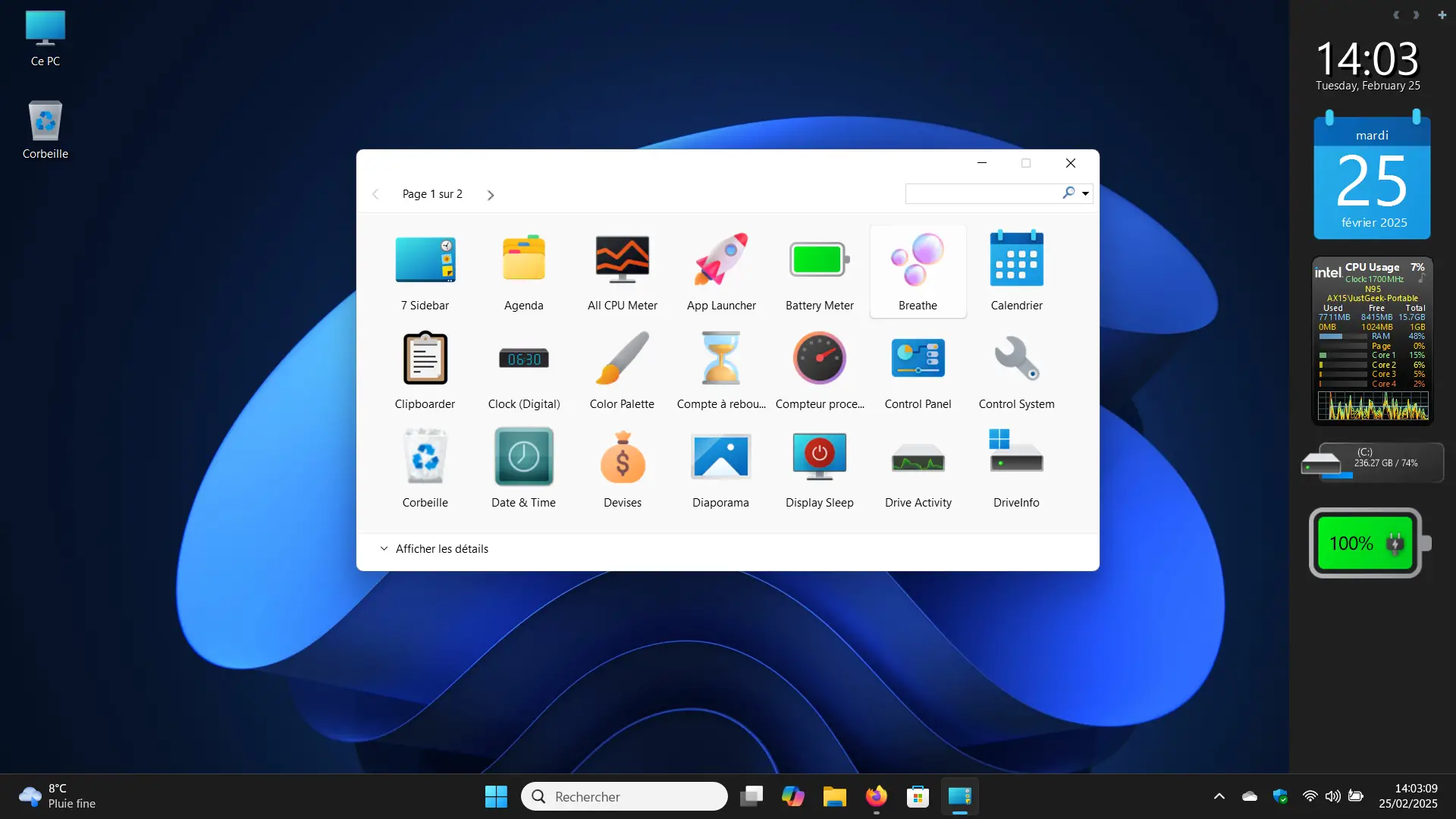
Si vous avez connu les gadgets de Windows 7, GadgetPack est une excellente solution pour les récupérer. Il s’agit d’un pack comprenant plusieurs widgets classiques comme l’horloge analogique, la météo, l’indicateur de performance CPU/RAM, le calendrier ou encore la gestion des disques durs.
L’un des avantages de GadgetPack est qu’il fonctionne immédiatement après installation, sans configuration compliquée. Vous pouvez ajouter des widgets à votre bureau en quelques clics et les déplacer librement.
| 👍 Avantages | 👎 Inconvénients |
|---|---|
| Installation rapide et utilisation immédiate | Peu de possibilités de personnalisation |
| Interface simple et fidèle aux gadgets de Windows 7 | Moins moderne visuellement que d’autres alternatives |
| Compatible avec Windows 10 et 11 |
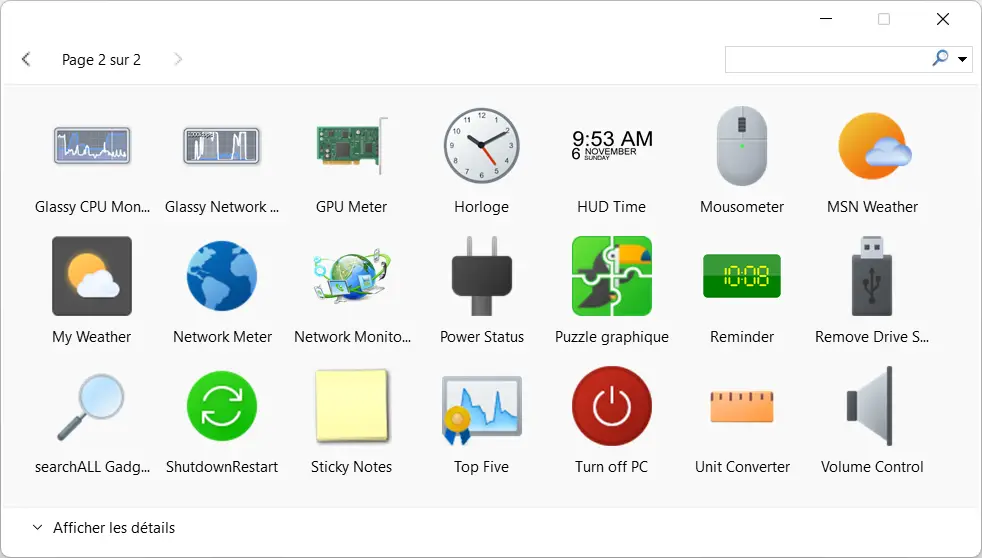
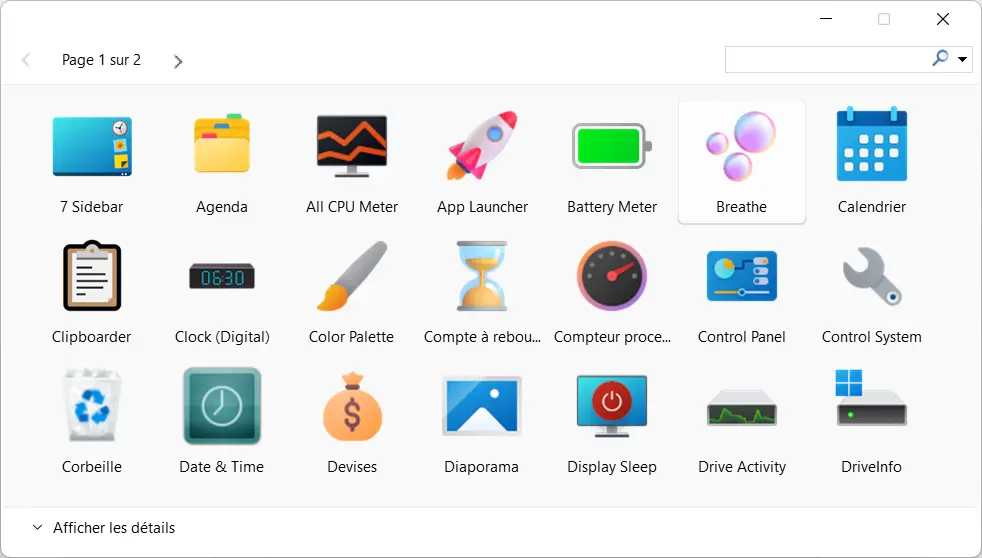
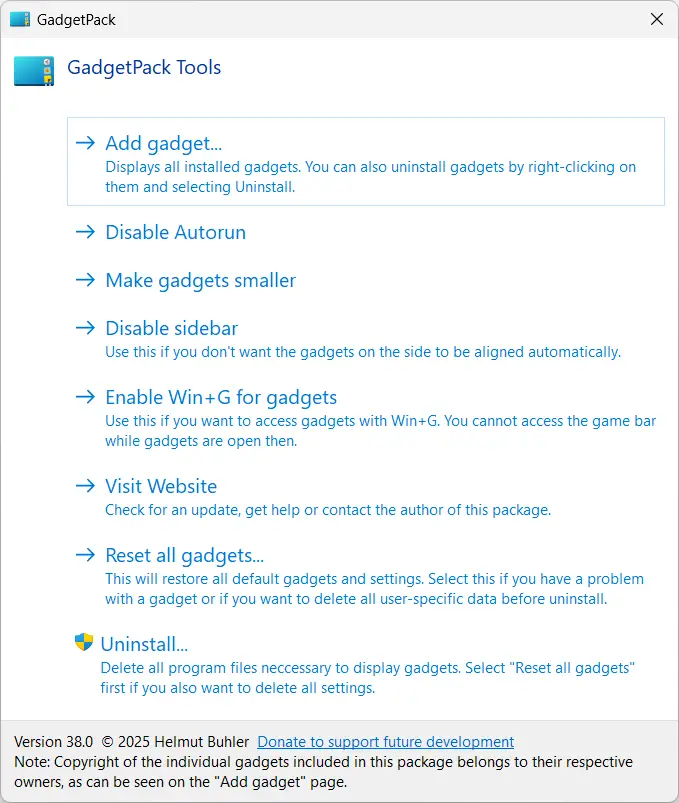
Widget Launcher : une application pour ajouter des widgets modernes sur Windows
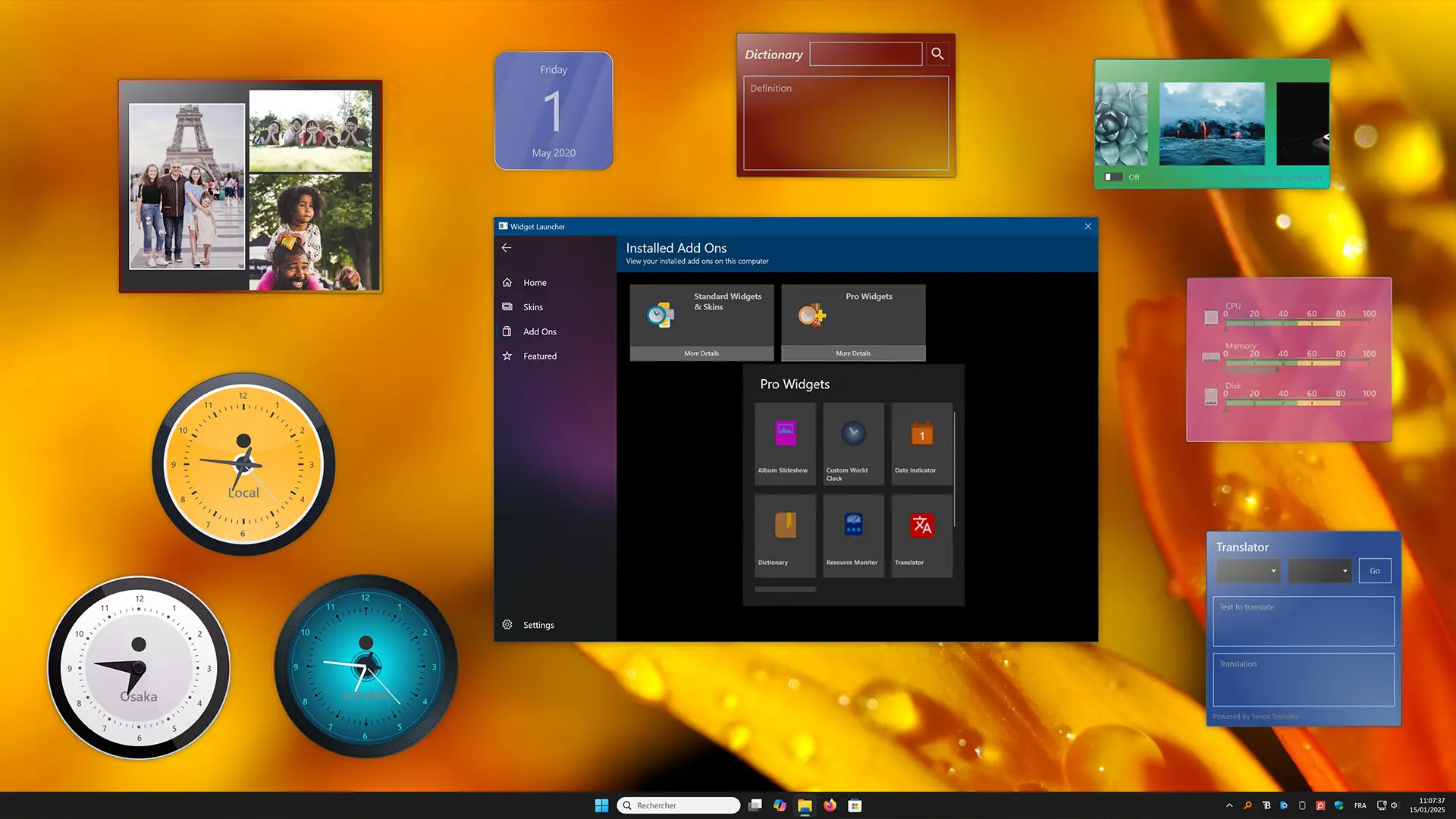
Widget Launcher est une application disponible sur le Microsoft Store qui permet d’ajouter des widgets sur le bureau. Contrairement à GadgetPack qui reprend les gadgets de Windows 7, Widget Launcher propose des widgets plus modernes et colorés.
L’application inclut des horloges, des calendriers, des indicateurs système et d’autres outils utiles. Une fois installés, les widgets peuvent être repositionnés librement sur l’écran.
| 👍 Avantages | 👎 Inconvénients |
|---|---|
| Interface moderne et widgets faciles à configurer | Certaines fonctionnalités avancées sont payantes |
| Disponible sur le Microsoft Store et régulièrement mis à jour | Moins personnalisable que Rainmeter |
| Intègre plusieurs widgets pratiques dès l’installation | Options limitées pour modifier l’apparence des widgets |
À lire : 👉 Widget Launcher : redonnez vie aux widgets sur le bureau de Windows 11
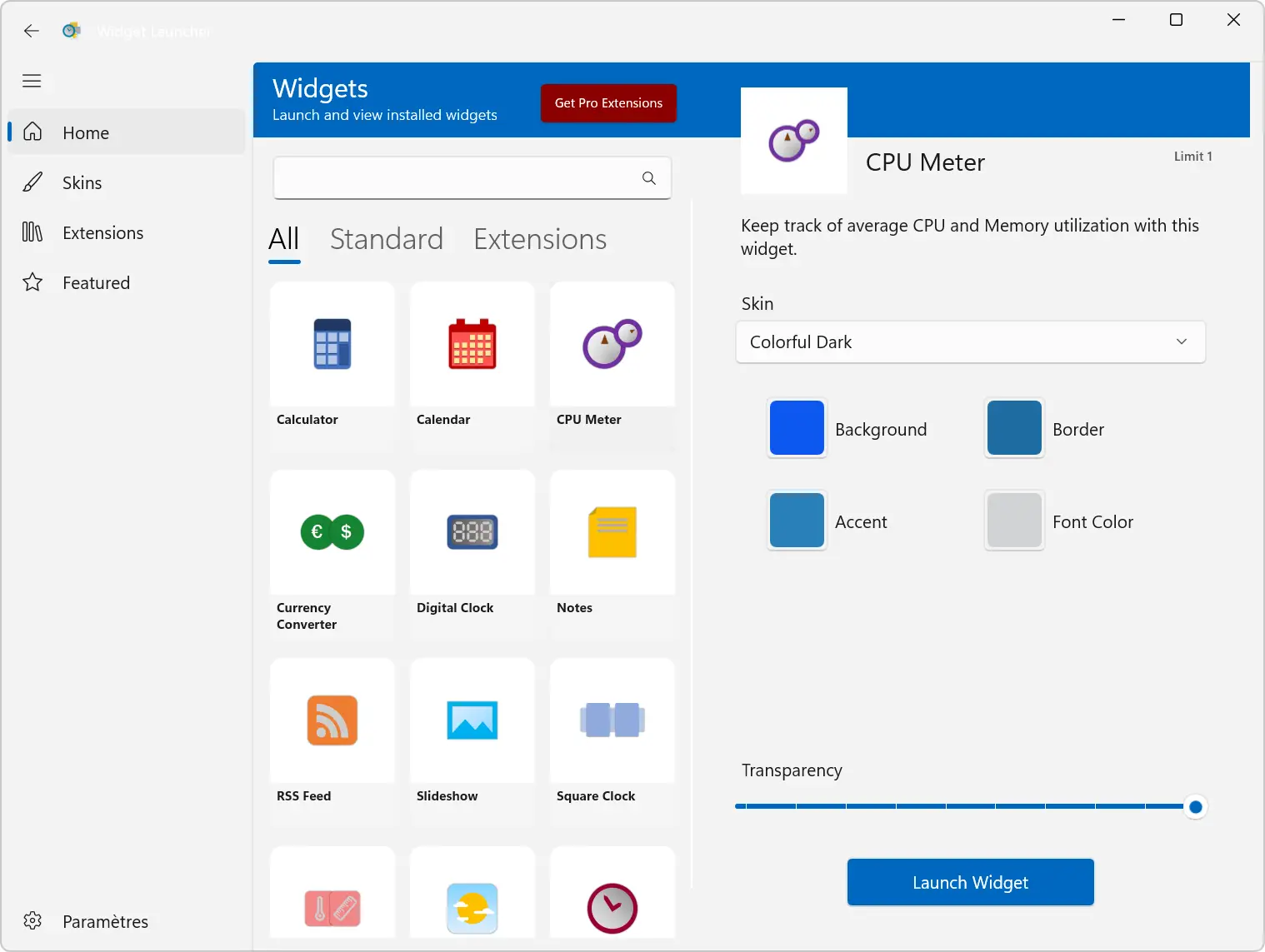
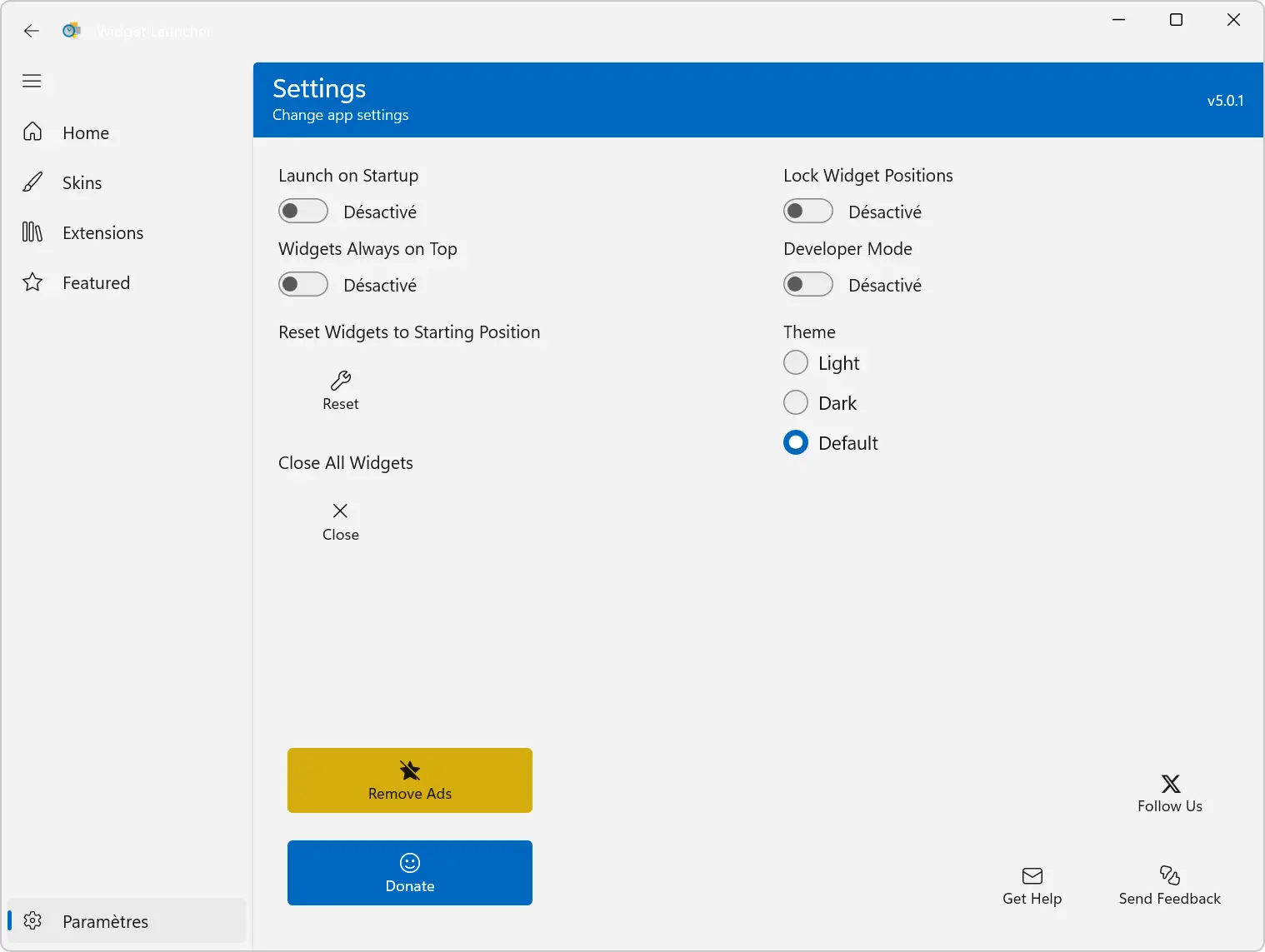
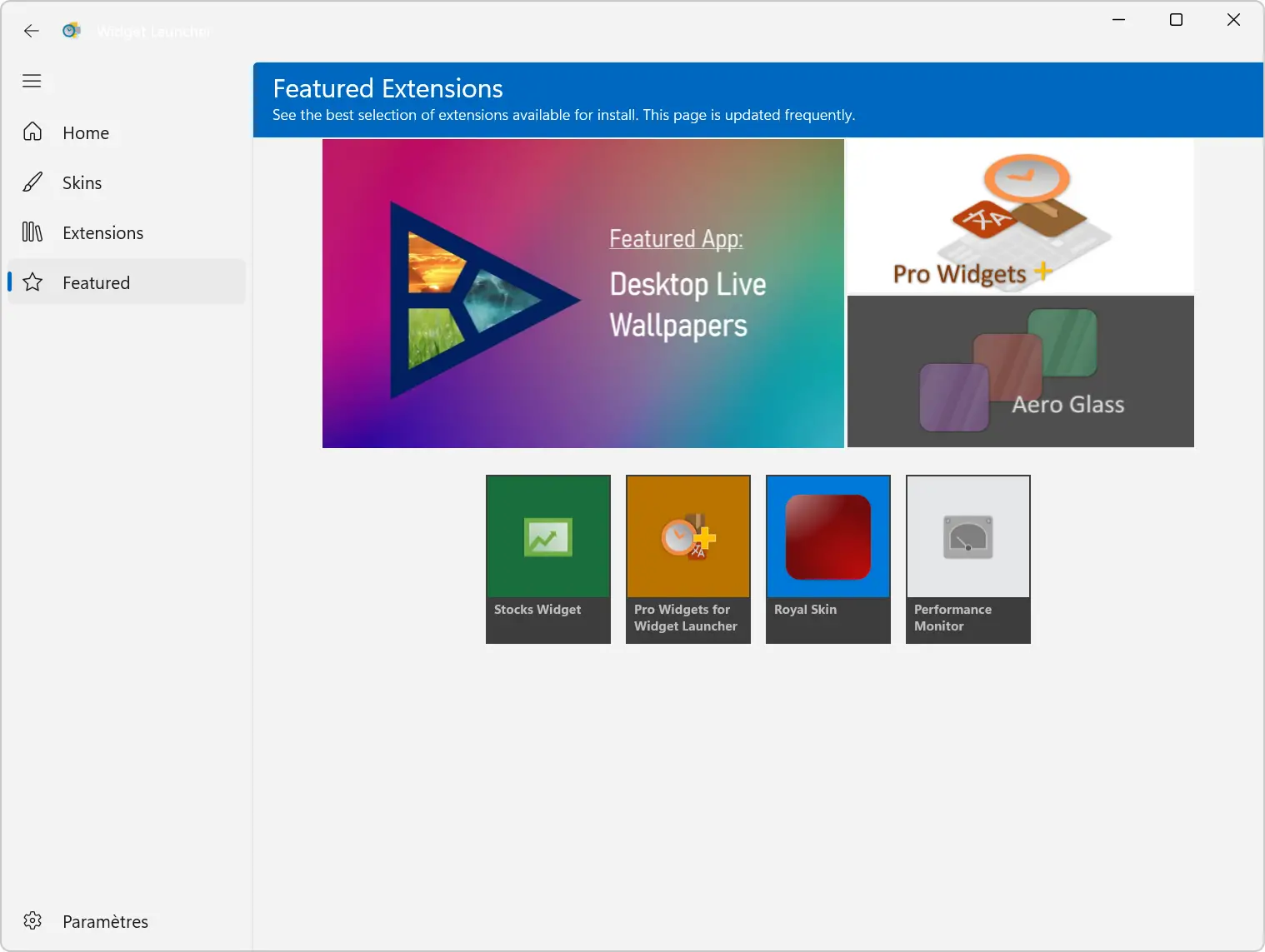
BeWidgets : un logiciel pour créer des widgets personnalisés sur Windows 10 et 11
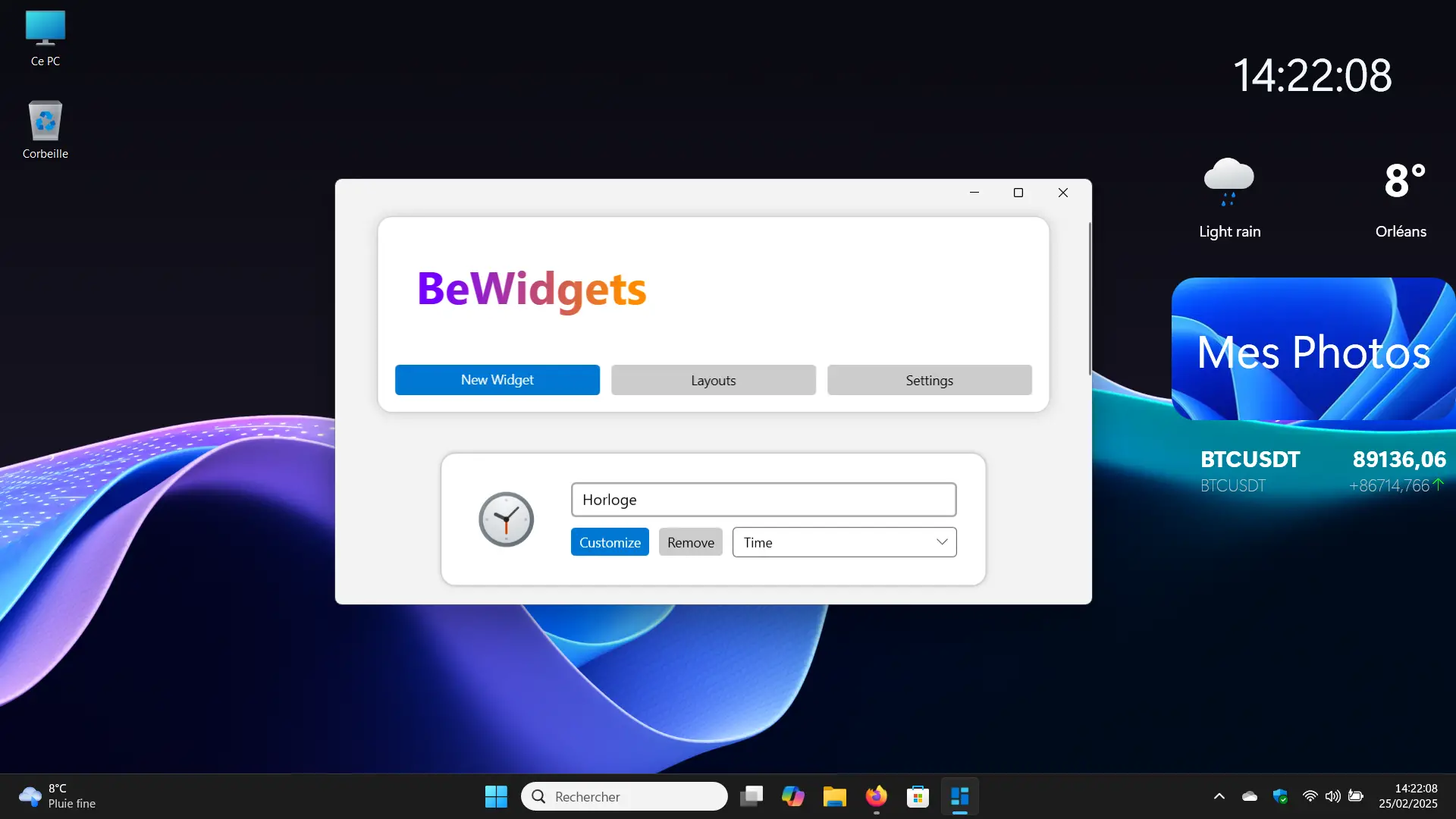
BeWidgets est une application moderne qui permet de créer et personnaliser ses propres widgets. En effet, contrairement aux autres logiciels de cette liste, il ne propose pas un ensemble de widgets prédéfinis, mais plutôt une base pour créer les siens.
On peut notamment ajouter des horloges numériques, des raccourcis vers des applications ou encore des widgets météo avec un design épuré.
| 👍 Avantages | 👎 Inconvénients |
|---|---|
| Personnalisation complète des widgets | Moins de widgets intégrés par défaut |
| Interface fluide et intuitive | Peut manquer de fonctionnalités avancées |
| Disponible gratuitement sur le Microsoft Store | Moins d’options de skins comparé à Rainmeter |
À lire : 👉 BeWidgets : créer des widgets personnalisés sur le Bureau de Windows 11
Win10 Widgets : une alternative simple pour ajouter des widgets sur Windows
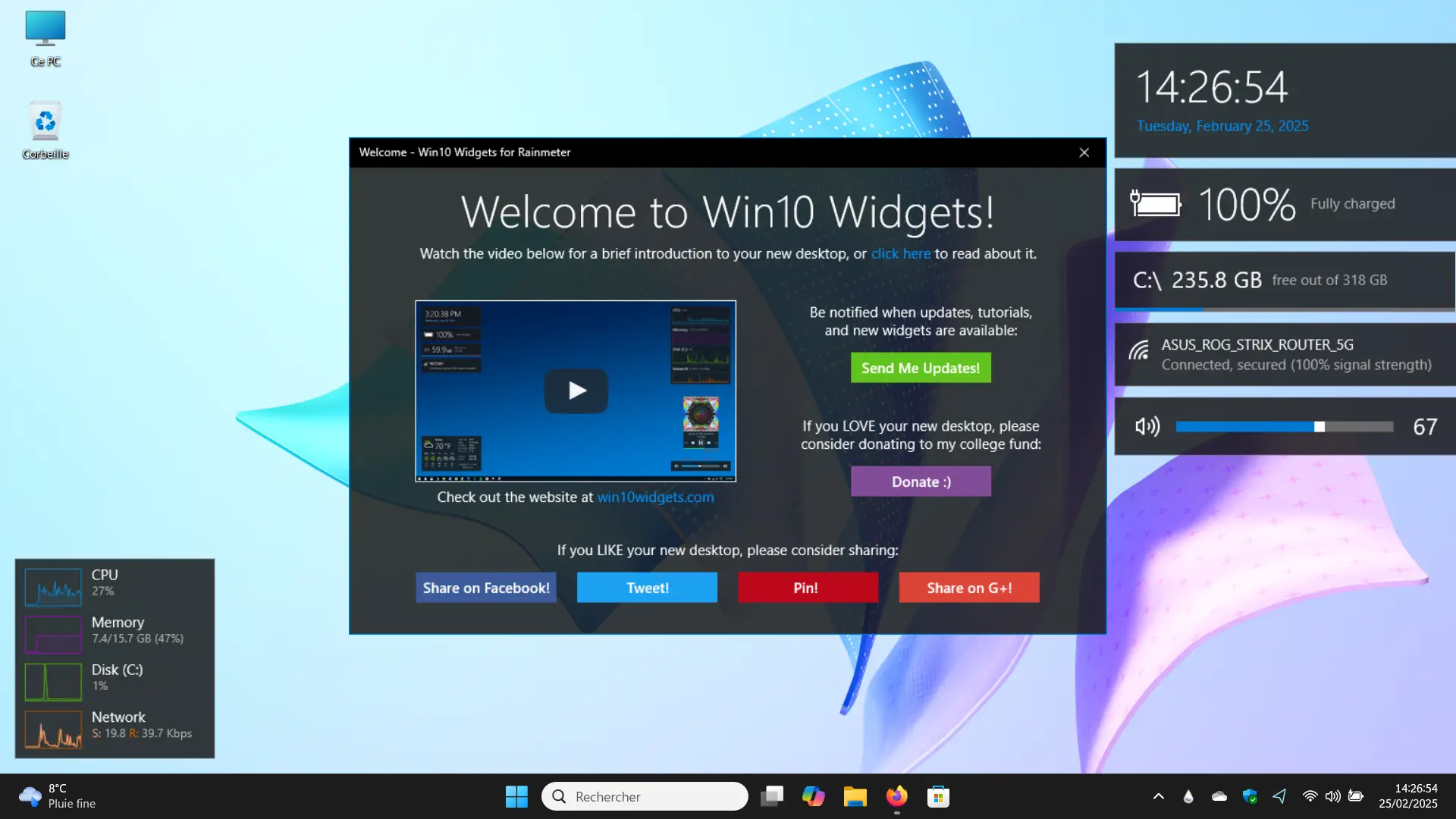
Win10 Widgets est une alternative basée sur Rainmeter, mais plus accessible. Il propose une collection de widgets préconfigurés qui s’intègrent bien avec l’interface de Windows 10 et 11.
- Utilisation CPU/RAM/disque dur
- Température et météo
- Lecture musicale
- Contrôle du volume de vos périphériques audio
Contrairement à Rainmeter qui nécessite un certain apprentissage, Win10 Widgets fonctionne immédiatement après installation, avec des éléments bien organisés et prêts à l’emploi.
| 👍 Avantages | 👎 Inconvénients |
|---|---|
| Installation rapide avec des widgets préconfigurés | Moins personnalisable que Rainmeter |
| Bonne intégration avec Windows 10 et 11 | Choix de widgets plus limité comparé à d’autres solutions |
| Utilisation immédiate sans paramétrage avancé | Peut manquer d’options pour les utilisateurs expérimentés |
À lire : 👉 Win10 Widgets : ajouter des widgets sur votre bureau Windows
Widgets Box : une solution payante pour ajouter des widgets sur Windows
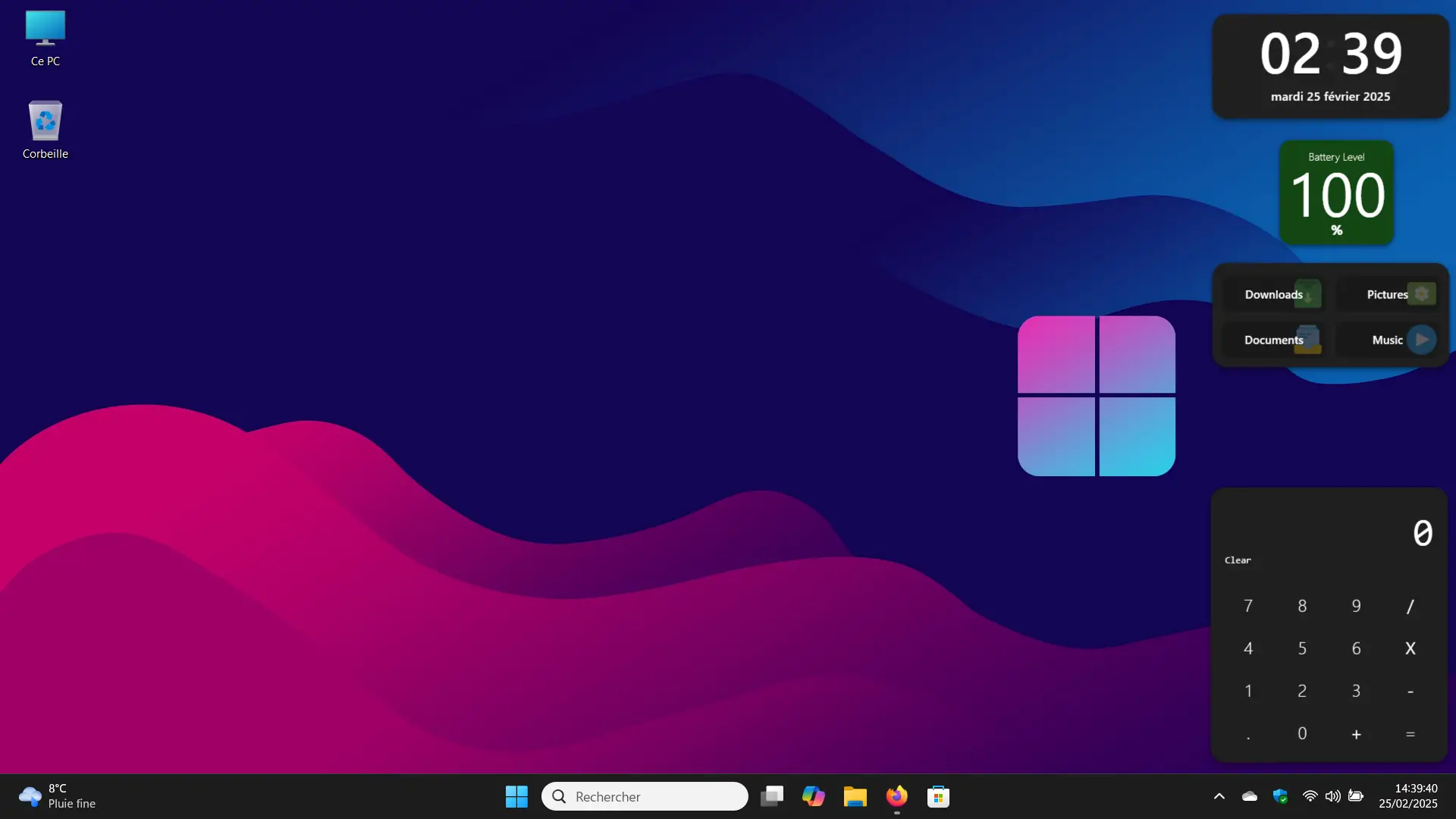
Widgets Box propose un large choix de widgets à intégrer directement sur le bureau. L’application permet d’ajouter des horloges numériques, des calendriers, des outils de surveillance du système et des raccourcis vers les applications les plus utilisées.
Contrairement aux autres solutions de cette liste, Widgets Box fonctionne avec un modèle d’abonnement. De nombreux widgets ne sont accessibles qu’avec la version payante, ce qui peut être un frein pour ceux qui recherchent une alternative totalement gratuite. L’application propose cependant un essai gratuit de 10 jours pour tester l’ensemble des fonctionnalités.
Là où Widgets Box se démarque, c’est par la diversité des widgets disponibles. En plus des classiques (météo, calendrier, performances système), l’application propose des widgets plus originaux comme une barre de recherche intégrée, un horoscope quotidien, une horloge au style flip clock, un indice de qualité de l’air et même une citation biblique du jour.
| 👍 Avantages | 👎 Inconvénients |
|---|---|
| Large choix de widgets variés, incluant des outils uniques | La plupart des widgets nécessitent un abonnement payant |
| Interface intuitive et facile à prendre en main | Essai gratuit limité à 10 jours |
| Compatible avec Windows 10 et 11 | Moins de flexibilité que Rainmeter pour la personnalisation |
Conclusion : Quel logiciel choisir pour ajouter des widgets sur Windows 10 et 11 ?
Avec ces logiciels, il est possible de retrouver des widgets sur Windows 10 et 11, en fonction de vos besoins et de votre niveau de personnalisation souhaité.
- Rainmeter est la meilleure solution pour ceux qui souhaitent un bureau entièrement personnalisable.
- 8GadgetPack permet de retrouver rapidement les gadgets classiques de Windows 7.
- Widget Launcher et BeWidgets offrent une approche plus moderne et simple à configurer.
- Win10 Widgets est idéal pour ceux qui veulent des widgets immédiatement fonctionnels.
- Widgets Box est une alternative complète avec un large choix de modules prêts à l’emploi.
Et vous ? Utilisez-vous encore des widgets sur votre bureau Windows ?